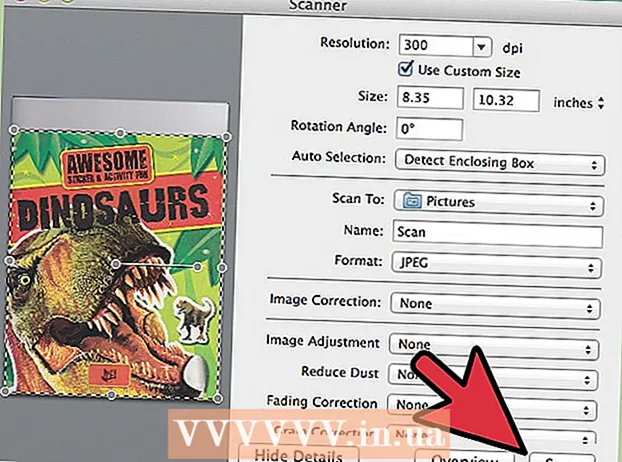Auteur:
Peter Berry
Denlaod Vun Der Kreatioun:
20 Juli 2021
Update Datum:
23 Juni 2024
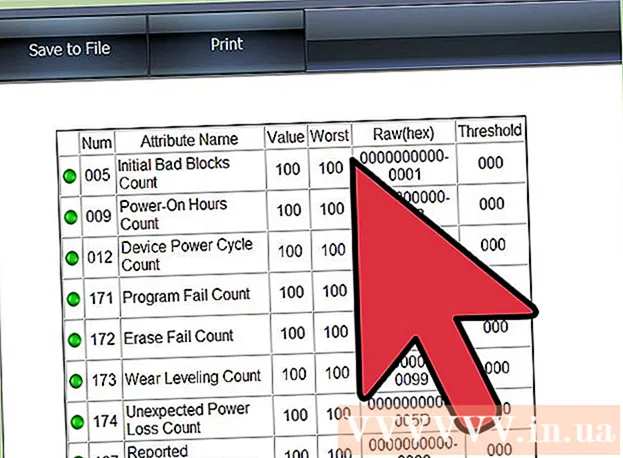
Inhalt
De Cyclic Redundancy Check (CRC) ass eng Verifikatiounsmethod déi e Computer benotzt fir d'Daten op enger Disk ze kontrolléieren (d'Hard Disk ass ähnlech wéi d'Festplack an d'optesch Disk wéi CD oder DVD). De "Cyclesche Redundanzcheck" Feeler ka wéinst verschidde Probleemer optrieden: Registry Feeler, Festplack verstoppt, gescheitert Programminstallatioun oder falsch Dateikonfiguratioun. Egal wéi d'Ursaach, de "zyklesche Redundanzcheck" ass e seriéise Feeler a sollt behandelt ginn fir Datenverloscht oder Systemausfall ze vermeiden. Glécklech, et ass ganz einfach ronderëm dëse Problem ze kommen, Dir kënnt Disk Utility Software benotzen (gratis).
Schrëtt
Method 1 vun 2: Féiert d'CHKDSK Utility
Zougang CHKDSK Utility. CHKDSK (oder "Scheckcheif") ass en agebaute Utility op Windows deen Iech erlaabt Scannen (Scannen) ze scannen an Diskfehler ze fixéieren. CHKDSK ass fäeg kleng Feeler oder korrupt Dateien ze fannen a fixéieren déi zu "zyklesche Redundanz" Feeler féieren. Riets-klickt op der fuert Dir wëllt kontrolléieren, da wielt Properties -> Tools. Ënnert der Rubrik "Feeler Kontrolléieren" klickt op "Now Check".
- Wann d'CD oder DVD de Feeler weist, kann et wéinst engem Disc Scratch oder Dreck sinn. Botzt den Teller mat engem mëllen Duch ier Dir et nach eng Kéier probéiert.
- Optesch Diskfehler kënnen dacks net reparéiert ginn.
- Wann Dir dëse Feeler op engem Mac kritt (manner heefeg), probéiert op Disk Utility> "Reparatioun" als éischt fir d'Disk ze fixéieren.

Wiel tëschent Basis- a fortgeschratte Scanneplattformen. Kuckt d'Këscht fir unzeginn datt Dir Basisprüfungen a fortgeschratte Feelerfixer oder Scans wëllt, normalerweis d'Standardoptioun.- De Basisscan dauert ongeféier 15-20 Minutten, wärend de fortgeschratte Scan Stonnen dauere kann. Dir musst sécher sinn datt Dir Zäit hutt an net ënnerbrach nodeems de Computer ugefaang huet.

Restart Äre Computer fir ze scannen. Wann Dir d'Haaptdiskussioun op Ärem Computer scannt (wou Dir booten), kann de CHKDSK net direkt starten awer plangt de Scan fir d'nächst Kéier wann Dir Äre Computer neu starten.- Zu dësem Zäitpunkt kënnt Dir Äre Computer weider benotze wéi gewinnt, neu starten wann Dir genuch Zäit hutt fir e Scan fäerdeg ze maachen.
- Wann dës Festplack laang gebraucht gouf, sollt Dir d'Donnéeë maachen ier Dir de Scan ausféiert. Dir musst e komplette Backup maachen, och keng accessibel Date fir de Backup.

Benotzt den CHKDSK Utility Zougang amplaz. Heiansdo starten d'CHKDSK duerch e richtege Klick net fäeg d'Scannen auszeféieren an ze reparéieren. Wann den éischte Scan de Problem net fixéiert, probéiert d'CHKDSK Startmethod amplaz.
Kommandozeechen opmaachen. Fannt de "Command Prompt" Programm ënner Accessoiren.
- Bedenkt datt Dir de CHKDSK Kommando ausféiere musst als Administrator fir ze benotze fir de Scan ze starten.
Gitt "chkdsk / f x:"Beim Kommandozeechen. De Bréif "x" muss mam Bréifnumm vum Drive ersat ginn deen Dir scannt. Dréckt op Enter.
- Déi Schrëtt hei uewen sinn de Kommando auszeféieren deen de Basis Scan start. Wann Dir en fortschrëttleche Scann wëllt, gitt "chkdsk / r x:" an ersetzt "x" mam Drive Letter.
Waart bis de Scan fäerdeg ass. Nodeems de Scan fäerdeg ass, bericht de CHKDSK de Computer an de Restart. Wann den CHKDSK de Problem ka behiewen, hei ass et.
- Wann de / r Fix verstoppt schéngt a kann net ofgeschloss ginn (och wann Dir en iwwer Nuecht lafe léisst), ass et méiglech datt vill Dateie korrupt sinn an CHKDSK net reparéiert kënne ginn. An dësem Fall benotze w.e.g. déi nächst Method.
- Mat der Zäit kann eng Festplack onbedeitend beschiedegt Dateie generéieren an aner kleng Feeler duerch verschidde Formen. CHKDSK ass fäeg vill kleng Feeler ze behandelen awer ass net fäeg méi sérieux Problemer ze behiewen.
Methode 2 vun 2: Benotzung vun Drëtt Partei Disk Utility
Installéiert en Disk Utility gratis. Wann CHKDSK net fäeg ass de Problem mat der Festplatte ze fixéieren, kann en Disk-Scan Utility vun Drëtt Partei. Populär Optiounen wéi HDDScan a SeaTools déngen als Alternativen zu CHKDSK a kënnen hëllefen de Problem ze léisen wann CHKDSK net effektiv ass.
- Verschidde Utilitys bidden divers Softwareversioune fir verschidde Betribssystemer (wéi Mac OS a PC / Windows)
- Sidd virsiichteg mat "Systemreiniger" System scannt aus net vertrauenswierdeg Quellen. Dir sollt no bekannte Marken sichen déi "Disk Utility" ubidden.
Öffnen de Utility a fuert de Scan. Follegt d'Instruktioune fir de Drive fir de zyklesche Redundanz Kontrollfeeler ze scannen. D'Software bréngt e kuerze Bericht zréck mat all de fonnt Feeler.
Fixéiert all Feeler. Et ass wichteg datt Dir de Fix vun Ufank bis zum Schluss lafe léisst, fir datt Dir et iwwer Nuecht schaffe léisst (wann néideg). Dëst kann 2 Stonnen oder méi daueren, ofhängeg vum Status vun der Festplatte.
- Wann d'Reparatur nach net méi wéi 4 Stonnen nom Scannen ofgeschloss ka ginn, ass dëst en Zeechen datt d'Harddisk beschiedegt ass. Fuert de Scanner aus a Backup all Daten déi Dir kënnt.
Scannt de Computer nach eng Kéier. Et dauert just e puer Minutten, dat ass ze suergen datt d'Maschinn fräi vu Feeler ass. Annonce
Berodung
- CDen an DVDe kënne CRC Feeler mellen, wa se dreckeg oder kraazt ginn. Wischt d'Disk mat engem mëllen Tuch oder kaaft e Kratzferfer fir e späicheren wann et Iech wichteg ass.
Opgepasst
- CRC Feeler déi mat der Festplatte optrieden kënnen en Zeechen sinn datt d'Festplack amgaang ass ze versoen. Dir musst direkt déi wichtegst Date backen.